 给漂亮MM磨皮及美化处理
给漂亮MM磨皮及美化处理
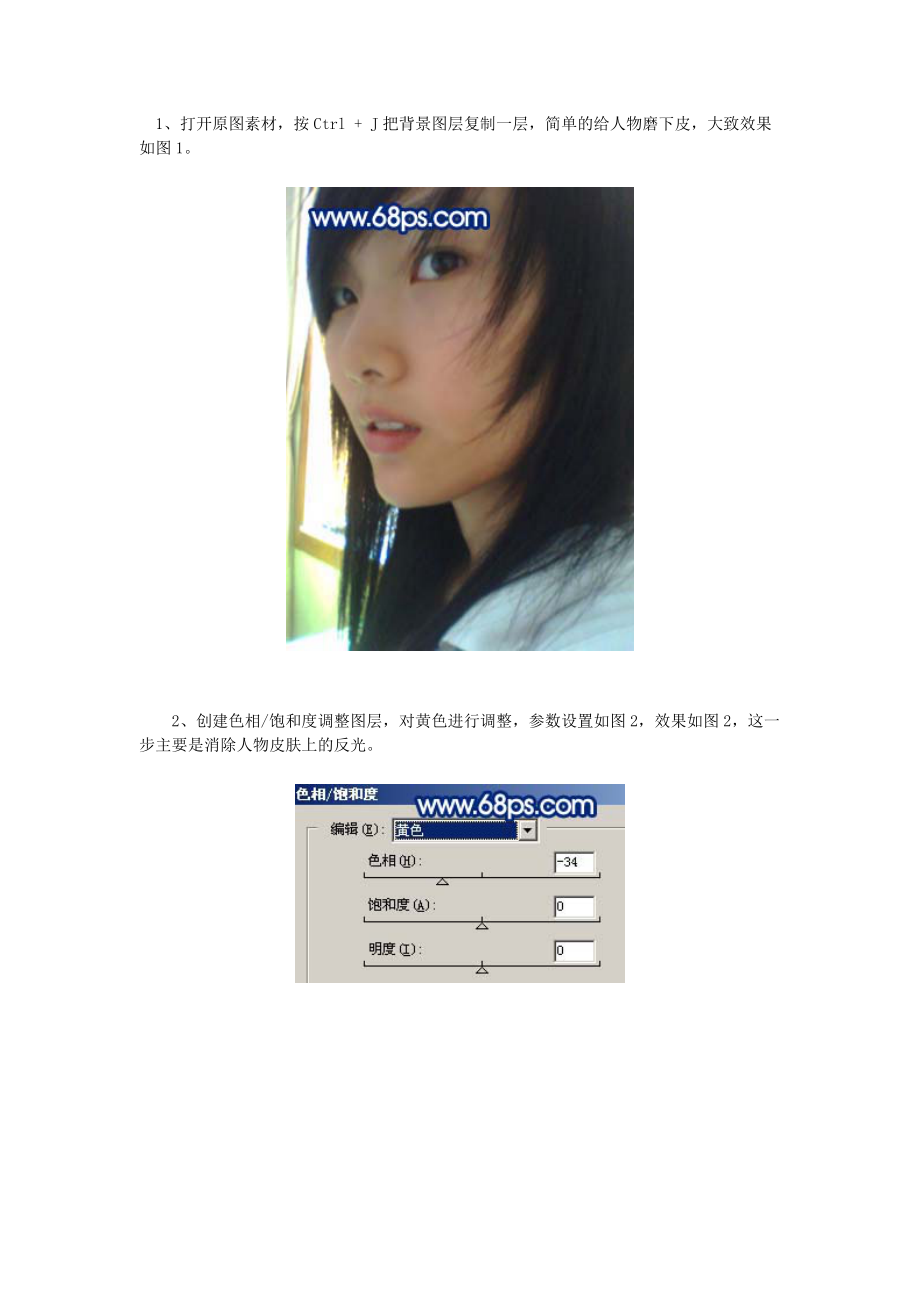


《给漂亮MM磨皮及美化处理》由会员分享,可在线阅读,更多相关《给漂亮MM磨皮及美化处理(10页珍藏版)》请在装配图网上搜索。
1、1、打开原图素材,按Ctrl + J把背景图层复制一层,简单的给人物磨下皮,大致效果如图1。 2、创建色相/饱和度调整图层,对黄色进行调整,参数设置如图2,效果如图2,这一步主要是消除人物皮肤上的反光。 3、创建曲线调整图层,参数设置如图4,5,效果如图6。 4、创建亮度/对比度调整图层,适当加大对比度,参数设置如图7,效果如图8。 5、新建一个图层,按Ctrl + Alt + Shift + E盖印图层,执行:滤镜 模糊 高斯模糊,数值为3,确定后按Ctrl + Shift + U去色,然后把图层混合模式改为“滤色”,图层不透明度改为:70%,效果如图9。 6、新建一个图层,盖印图层,这一步
2、主要是把人物的五官轮廓加深,先用钢笔工具勾出眼睛的轮廓部分,然后用加深工具加深边缘,然后再加深眼珠,再用减淡工具把眼珠的反光部分加强,其它部分的处理方法基本相同,处理好后图片会清晰很多。 7、新建一个图层,按Ctrl + Alt + 调出高光选区,填充白色,然后把图层不透明度改为:50%,效果如图11。 8、新建一个图层,填充颜色:#516089,然后把图层混合模式改为“柔光”,效果如图12。 9、创建亮度/对比度调整图层,参数设置如图13,效果如图14。 10、新建一个图层,盖印图层,把人物的嘴部用钢笔工具勾出来,转为选区后,按Ctrl + B适当的调红一点,取消选区后,适当的锐化一下,大致效果如图15。 11、创建色阶调整图层,适当加大一下对比度,效果如图17。 待添加的隐藏文字内容112、新建一个图层,盖印图层,整体修饰下细节,给人物加上眼影及睫毛完成最终效果。
- 温馨提示:
1: 本站所有资源如无特殊说明,都需要本地电脑安装OFFICE2007和PDF阅读器。图纸软件为CAD,CAXA,PROE,UG,SolidWorks等.压缩文件请下载最新的WinRAR软件解压。
2: 本站的文档不包含任何第三方提供的附件图纸等,如果需要附件,请联系上传者。文件的所有权益归上传用户所有。
3.本站RAR压缩包中若带图纸,网页内容里面会有图纸预览,若没有图纸预览就没有图纸。
4. 未经权益所有人同意不得将文件中的内容挪作商业或盈利用途。
5. 装配图网仅提供信息存储空间,仅对用户上传内容的表现方式做保护处理,对用户上传分享的文档内容本身不做任何修改或编辑,并不能对任何下载内容负责。
6. 下载文件中如有侵权或不适当内容,请与我们联系,我们立即纠正。
7. 本站不保证下载资源的准确性、安全性和完整性, 同时也不承担用户因使用这些下载资源对自己和他人造成任何形式的伤害或损失。
